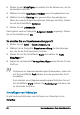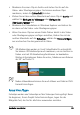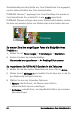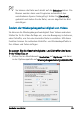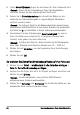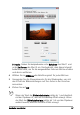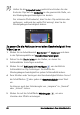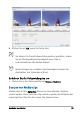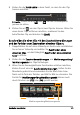Operation Manual
96 Benutzerhandbuch Corel VideoStudio Pro
2 Unter Neue Clipdauer: legen Sie die Dauer für Ihren Videoclip fest.
Hinweis: Wenn Sie die Originaldauer Ihres Clips beibehalten
möchten, ändern Sie den ursprünglichen Wert nicht.
3 Geben Sie in Bildwiederholrate die Anzahl der Bilder an, die
während der Videowiedergabe in regelmäßigen Abständen
entfernt werden sollen.
Hinweis: Ein höherer Wert für die Bildwiederholrate bewirkt einen
deutlicheren Zeitraffereffekt in Ihrem Video. Belasten Sie andernfalls
den Wert bei 0, um alle Bilder in Ihrem Videoclip beizubehalten.
4 Verschieben Sie den Schieberegler Geschwindigkeit so, wie es
Ihren Vorstellungen entspricht (z. B. langsam, normal oder
schnell), oder geben Sie einen Wert ein.
Hinweis: Je höher der Wert ist, desto schneller ist die Wiedergabe
Ihres Clips. (Möglich sind Werte im Bereich von 10 – 1000 %.)
5 Klicken Sie auf Vorschau, um die Ergebnisse Ihrer Einstellungen
anzuzeigen.
6 Klicken Sie auf OK.
So wenden Sie Zeitraffer-/Stroboskopeffekte auf Ihre Fotos an
1 Klicken Sie auf Datei > Mediendatei in die Zeitachse einfügen >
Foto für Zeitraffer/Stroboskop einfügen.
2 Suchen Sie die Fotos, die Sie in Ihr Projekt einfügen möchten und
klicken Sie auf Öffnen.
Hinweis: Es wird empfohlen, eine mit Ihrer DSLR-Kamera
aufgenommene Fotoserie auszuwählen.
3 Geben Sie in Behalten und Entfernen die Anzahl der Bilder an, die
beibehalten bzw. entfernt werden sollen.